ГДЗ Інформатика 8 клас. Підручник [Бондаренко О.О., Ластовецький В.В., Пилипчук О.П., Шестопалов Є.А.] 2021
§ 9. Структура складного текстового документа
Питання для самоперевірки1. Назвіть і охарактеризуйте кілька структурних елементів текстового документа.
Структурні елементи текстового документа
Під оформленням документа розуміють його зовнішню і внутрішню структуру
Структура документа — ієрархічна схема розміщення складових документа
| Елемент | Опис | Форматування | |
| Шрифт | Абзац | ||
| Заголовок | Назва документа або його частини. Заголовки розподіляють за рівнями. Чим більш загальну інформацію описує заголовок, тим вищий його рівень | Накреслення жирне, міжрядковий інтервал щільніший, ніж основна частина документа. Заголовки вищого рівня оформляються вагоміше за нижчий (більші символи тощо) | Зазвичай вирівнювання по центру |
| Підпис (або Автор) | Супровідна інформація до назви розділу або цитати | Шрифт менш помітний, ніж заголовок, або текст цитати. Зазвичай накреслення курсив. Якщо підпис стоїть угорі документа, то можливий більший шрифт, ніж в основному тексті | Зазвичай вирівнювання за правим краєм |
| Основний текст | Найбільша за обсягом інформації частина документа | Шрифт нещільний і не фігурний, легкий для сприйняття | Зазвичай вирівнювання за шириною |
| Цитати, адреси, посилання на інші документи | Виділена частина основного тексту | Зазвичай накреслення курсив | Фрагмент того самого абзацу |
| Важлива інформація | Визначення, висновки,попередження або інша інформація, що потребує особливої уваги | Шрифт більший і/або щільніший порівняно з основним текстом | Зазвичай вирівнювання по центру |
| Допоміжна інформація | Виноски, примітки, пояснення тощо | Шрифт дрібніший порівняно 3 основним текстом | Іноді застосовують більші відступи, ніж в основному тексті |
Створення нового стилю на основі форматування документа
- Клацніть правою кнопкою миші текст, на основі якого потрібно створити стиль.
- На міні-панелі інструментів натисніть кнопку Стилі та клацніть Створити стиль.
- У діалоговому вікні Створення стилю за допомогою форматування введіть ім'я стилю й натисніть кнопку OK.
3. Чим відрізняється використання шаблонів і звичайних документів?
Основна відмінність між документами та шаблонами полягає в їх використанні. Існує два основні типи шаблонів: глобальні й шаблони документа. Глобальний шаблон, наприклад, шаблон Звичайний (Normal), містить параметри форматування, доступні для всіх документів.
4. Що таке розділи в текстовому документі; у чому полягає особливість форматування розділу?
Розділ — це найбільша структурна частина документа, у межах якої основні налаштування редактора (наприклад, розмір і орієнтація сторінки) є сталими. Розділ завершується невидимим символом кінця розділу. Довільний документ містить щонайменше один розділ, який може містити графічні або інші об'єкти.
При створенні нового документа по шаблоні звичайний документ розглядається як єдиний розділ. При вставленні розірвання розділу документ ділиться на два розділи. Кожний розділ можна розглядати як самостійний документ зі своїм форматуванням. У межах розділу зберігають свій формат:
- колонки;
- верхні і нижні колонтитули;
- нумерація сторінок;
- виноски;
- поля;
- орієнтація сторінок;
- вирівнювання по вертикалі.
5. Що таке колонтитули і як їх налаштувати?
Колонтитул — заголовкові дані, що розміщуються над текстом або під текстом кожної сторінки книги, газети, журналу. В енциклопедичних виданнях і словниках колонтитули заміняють зміст, полегшуючи пошук потрібного матеріалу.
Додавання стандартного або настроюваного колонтитула
- Виберіть Вставлення > Верхній колонтитул або Нижній колонтитул.
- Виберіть потрібний колонтитул зі списку стандартних, перейдіть до списку параметрів колонтитулів і виберіть потрібний колонтитул.
6. Як створити посилання (гіперпосилання) в тексті документа?
Виділіть текст або зображення, яке потрібно відобразити як гіперпосилання. Натисніть клавіші Ctrl+K. Також можна клацнути правою кнопкою миші текст або зображення та вибрати в контекстному меню пункт Посилання. У діалоговому вікні Додавання гіперпосилання введіть або вставте посилання в полі Адреса.
 ГДЗ Підручник 2021 Інформатика 8 клас Бондаренко Ластовецький Пилипчук Шестопалов Ранок
ГДЗ Підручник 2021 Інформатика 8 клас Бондаренко Ластовецький Пилипчук Шестопалов Ранок
 Якщо помітили в тексті помилку, виділіть її та натисніть Ctrl + Enter
Якщо помітили в тексті помилку, виділіть її та натисніть Ctrl + Enter 01.02.2022,
01.02.2022,
 50 324,
50 324,
 2
2
 Назад
Назад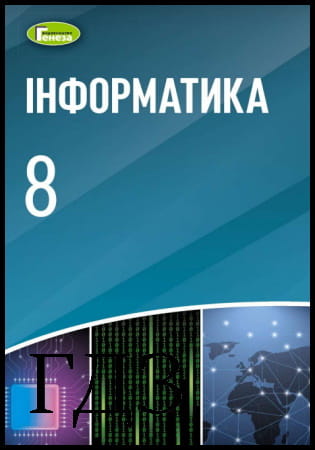




![ГДЗ Природознавство 5 клас. Підручник [Ярошенко О.Г., Бойко В.М.] 2018 ГДЗ Природознавство 5 клас. Підручник [Ярошенко О.Г., Бойко В.М.] 2018](/uploads/posts/2019-04/1555779316_5_p_y_u2018.jpg)
![ГДЗ Основи правознавства 9 клас. Підручник [Наровлянський О. Д.] 2017 ГДЗ Основи правознавства 9 клас. Підручник [Наровлянський О. Д.] 2017](/uploads/posts/2019-02/1550928122_9k_p_n_2017.jpg)
![ГДЗ Українська мова 8 клас. Підручник [Глазова О.П.] 2021 ГДЗ Українська мова 8 клас. Підручник [Глазова О.П.] 2021](/uploads/posts/2021-10/1633720388_8k_y_g_2021.jpg)
![ГДЗ Вступ до історії 5 клас. Підручник [Гісем О.В.] 2018 ГДЗ Вступ до історії 5 клас. Підручник [Гісем О.В.] 2018](/uploads/posts/2019-07/1564163269_5k_i_h_2018.jpg)